Publicitate
![Cum să accelerați computerul cu un singur clic dublu [Windows] 2927561056 c2be91a51c](/f/031c412c342eb54fedb6e5b95e8d5480.jpg) Acum, că vă atrag atenția, vă pot spune că există câteva lucruri pe care trebuie să le faceți mai întâi, înainte de a putea învăța cum să accelerați calculatorul cu acel dublu clic. Cu toate acestea, atunci când aceste lucruri sunt terminate, va fi întotdeauna un simplu dublu clic pentru a accelera computerul. Cum poate fi posibil acest lucru?
Acum, că vă atrag atenția, vă pot spune că există câteva lucruri pe care trebuie să le faceți mai întâi, înainte de a putea învăța cum să accelerați calculatorul cu acel dublu clic. Cu toate acestea, atunci când aceste lucruri sunt terminate, va fi întotdeauna un simplu dublu clic pentru a accelera computerul. Cum poate fi posibil acest lucru?
Este o logică simplă cu adevărat. Ați văzut vreodată o mașină de stoc sau o cursă de tracțiune de mașini aparent normale? Ceea ce fac este să scape de greutatea inutilă. Nu au nevoie de pasager și scaunul din spate - plecat! Nu au nevoie de covoare și de electronice de vârf - au plecat! Nu au nevoie de anvelopa de rezervă în portbagaj și de toate surplusurile de bord - dispărute! Au dezbrăcat acea mașină până la elementele esențiale pentru a face un lucru într-adevăr rapid și foarte bine. Asta vom face. Numai după ce am terminat, vom putea reveni la toate elementele fanteziste - ați ghicit - doar un dublu clic!
Identificați greutatea moartă
Să începem cu începutul. Descărcați și instalați un program care vă permite să vizualizați toate procesele care se derulează în prezent pe computerul dvs. Windows. Sunt un mare fan Sysinternals Process Explorer. După ce ați făcut asta, deschideți-o. Probabil că veți vedea așa ceva:
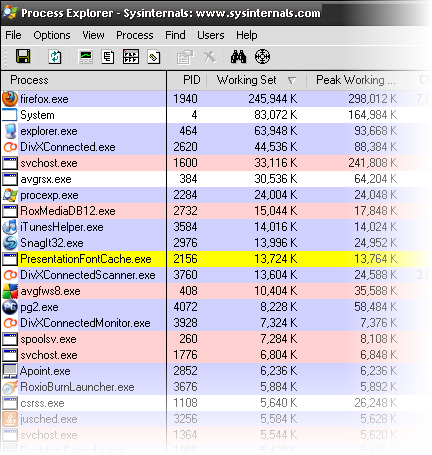
Uită-te la Set de lucru și Set de lucru de vârf coloane. Aceasta arată câți kilobiți din memoria RAM sunt folosiți de program în acest moment și care a fost valoarea maximă folosită la un moment dat. După cum puteți vedea, Firefox-ul meu folosește aproximativ 245 MB de memorie RAM. Este vorba despre un sfert din memoria RAM din computerul meu.
În timp ce mă uit în jos, văd că RoxMediaDB12, iTunesHelper și SnagIt32 preiau încă 43 MB de memorie RAM. Să spunem că vreau să folosesc un program care este un adevărat hog memory, cum ar fi DivXConnected meu. Trebuie să concureze cu toate aceste alte programe pe care nu le voi folosi, în timp ce folosesc DivXConnected. Acesta este programul care funcționează cu dispozitivul meu media D-Link despre care am făcut ravagii în ultima vreme.
Acum comandați serviciile și aplicațiile rulate după proces, făcând clic pe antetul procesului de coloană până când veți obține tot ce vă este arătat într-un copac, astfel:
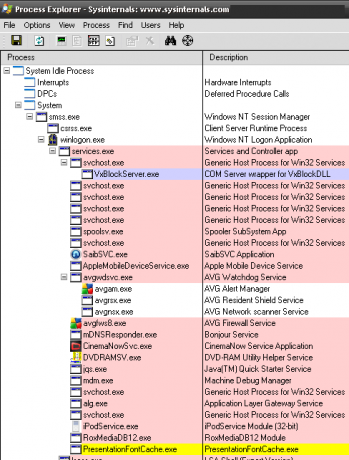
Acest lucru ne arată este ce lucruri în exces sunt Procese și care sunt Servicii. Acest lucru este important, deoarece ceea ce facem în continuare ne impune să cunoaștem diferența. Aceste lucruri care se află sub filiala Servicii sunt servicii. De obicei, procesele vor fi afișate mai jos.
Să notăm toate numele corespunzătoare pentru servicii și procese, așa cum le vom avea nevoie mai târziu. Pentru a găsi numele potrivite, faceți clic dreapta pe un serviciu și apoi selectați Proprietăți. După ce vă aflați în fereastra Proprietăți, faceți clic pe fila Servicii. Acest lucru vă va oferi numele corect al serviciului pe care doriți să îl opriți. Am folosit ca exemplu CinemaNowSvc.exe.
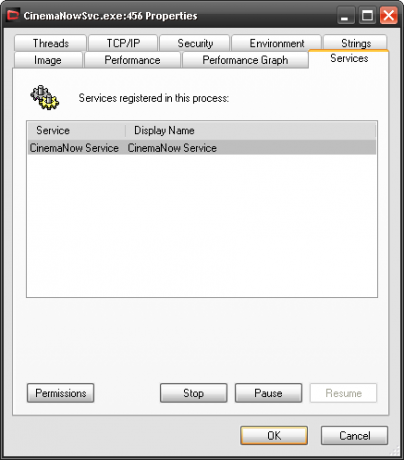
Pentru a găsi numele imaginii pentru un proces, ar trebui să fie ceea ce vedeți în Descriere Coloana. De exemplu, procesul iTunes Helper are descrierea iTunesHelper. Dacă nu sunteți sigur care este numele imaginii, puteți face clic dreapta pe proces, deschide fereastra Proprietăți și o puteți găsi pe Fișier imagine tab.
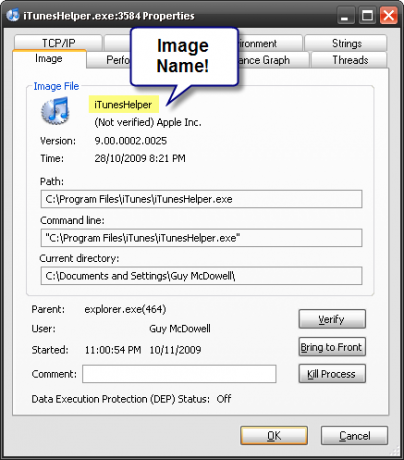
Faceți asta pentru toate serviciile și procesele pe care le cunoașteți nu sunt necesare pentru rularea computerului sau pentru programul unic pe care doriți să mergeți mai repede. Este posibil să fie nevoie de cercetare, dar merită.
Pot face unul dintre cele două lucruri aici. Pot să închid toate aplicațiile și serviciile de utilizare cu memorie mare care rulează în fundal una câte una sau pot scrie un fișier batch pentru a face toate acestea. Fișierele de lot sunt modalitatea veche a școlii de a face o mulțime de lucruri cu adevărat interesante. Odată ce înveți cum să le creezi, poți face un număr infinit de lucruri cool și puternice.
Decupați greutatea moartă
Să folosim Notepad pentru a scrie acest fișier de lot. Deschideți-l și tastați:
@ECHO OFF
ecou *** Servicii de oprire ***NET STOP „Numele serviciului pe care doriți să îl opriți”
ecou *** Servicii oprite ***
Acum știu că numele pe care trebuie să-l folosesc Serviciul CinemaNow. Deci comanda pe care o voi scrie seamănă cu:
NET STOP „CinemaNow Service”
Va trebui să scrieți această comandă pentru fiecare serviciu pe care doriți să îl opriți. Aceasta ar putea fi o duzină de linii sau cam așa ceva. Linia care citește ecoul *** Serviciile oprite *** ne anunță doar când toate serviciile sunt oprite. Da, sunt căpitan evident.
Pentru a opri procesul, introduceți un bloc precum:
ecou *** Oprirea proceselor ***
TSKILL „iTunesHelper”
ecou *** Procesele oprite ***
PAUZĂ
TSKILL omoară sarcina, desigur. Nu este necesar să folosiți numele imaginii, puteți utiliza, de asemenea, ID-ul procesului așa cum este prezentat în Process Manager. Ca de obicei, liniile ecografice ne anunță când începe și se încheie oprirea proceselor. Comanda PAUSE are ca rezultat o linie care ne cere să atingem orice cheie pentru a continua. Este doar un mod mai concret de a vă anunța că fișierul de lot a fost finalizat.
Pentru a salva acest fișier sub formă de lot pe care îl puteți rula doar făcând dublu clic pe el, trebuie să facem câteva lucruri. Click pe File> Save As în blocul de notițe. Atunci când Salvează ca… se deschide fereastra, denumiți fișierul orice doriți. Am ales StopServicesProcesses.bat. Ai nevoie de .băţ la sfârșit. Acum schimbați Salvați ca tip: caseta la Toate filele. Clic Salvați.
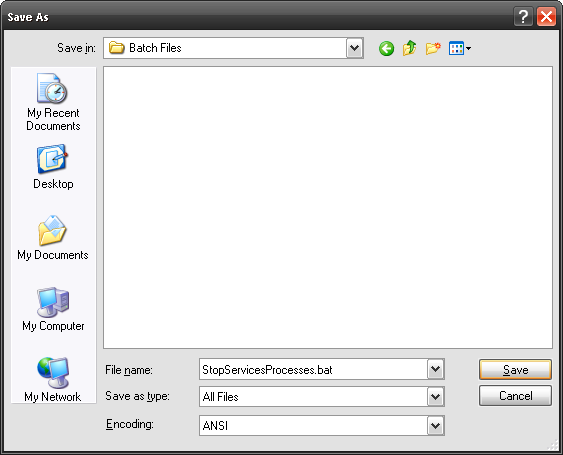
Acum aveți un fișier de lot! Faceți dublu clic pe ea și bucurați-vă de viteza dvs. Ar trebui să vedeți deschisă o fereastră de comandă care va arăta astfel:
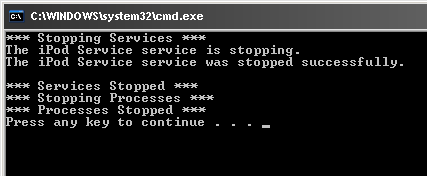 Simte viteza!
Simte viteza!
Oh, am spus ceva despre reluarea acestor servicii și procesare când ați terminat cu un singur program intensiv, nu-i așa? Ei bine, asta este o poveste pentru altă dată.
Aveți sfaturi mai bune despre cum să accelerați un computer? Spune-ne în comentarii!
Credit imagine: Davichi
Cu o experiență de peste 20 de ani în domeniul IT, instruire și meserii tehnice, este dorința mea să împărtășesc ceea ce am învățat cu oricine dorește să învețe. Mă străduiesc să fac cea mai bună treabă posibilă în cea mai bună manieră posibilă și cu puțin umor.
